Comment réparer l’erreur de mise à jour Windows 0x80096004
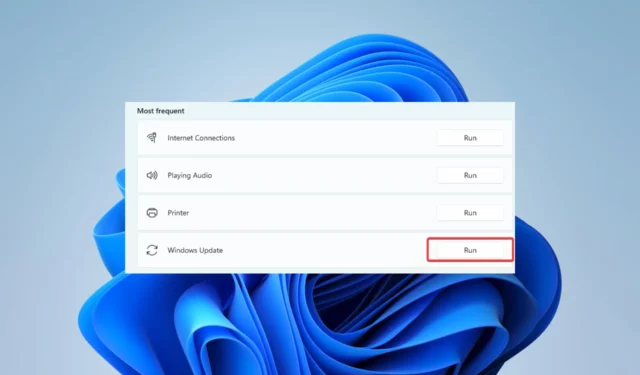
Si vous rencontrez le code d’erreur 0x80096004 ou 80096004, cela indique un problème d’exécution des mises à jour Windows sur votre appareil.
Avec cette erreur, le processus de mise à jour peut ne pas démarrer ou ne s’exécuter qu’à mi-chemin. Nous allons donc vous montrer les meilleurs moyens de résoudre le problème sur un ordinateur Windows 11.
Qu’est-ce qui cause l’erreur de mise à jour Windows 0x80096004 ?
D’après nos interactions avec les lecteurs, plusieurs facteurs peuvent déclencher cette erreur. En haut de la liste se trouvent les éléments suivants :
- Logiciels malveillants – Certains logiciels malveillants sont suffisamment puissants pour modifier des paramètres spécifiques et empêcher l’exécution des services de mise à jour essentiels. Nous vous recommandons d’utiliser un système antivirus robuste .
- Fichiers corrompus – Si certains fichiers système essentiels au processus de mise à jour sont corrompus, vous rencontrerez quelques erreurs de mise à jour.
- Erreurs de registre – Quelques utilisateurs ont également indiqué que des erreurs ou une corruption des fichiers de registre peuvent déclencher l’erreur.
Quelle que soit la cause, les solutions ci-dessous devraient résoudre le problème.
Comment corriger le code d’erreur 0x80096004 ?
Avant de vous plonger dans des solutions, essayez ces solutions rapides :
- Redémarrez l’ordinateur – Même si cela est général, un redémarrage peut forcer les processus problématiques à se terminer et corriger une erreur de mise à jour.
- Exécutez une analyse antivirus – La corruption de fichiers est souvent déclenchée par des logiciels malveillants. Par conséquent, l’exécution d’une analyse peut corriger l’erreur si elle est induite par un logiciel malveillant.
Si les préfixes ne fonctionnent pas, passez à nos principales solutions ci-dessous.
1. Exécutez l’outil de dépannage de Windows Update
- Appuyez sur Windows+ Ipour ouvrir l’ application Paramètres .
- Dans le volet de droite, sélectionnez l’ option Dépannage .
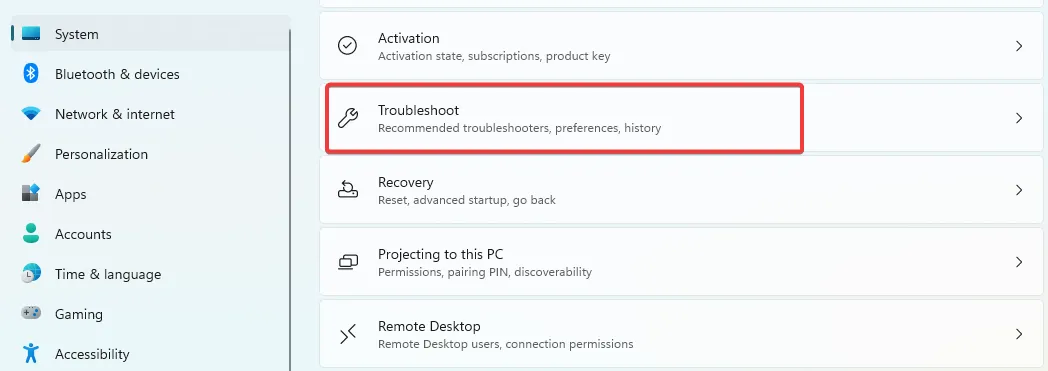
- Cliquez sur Autres dépanneurs .
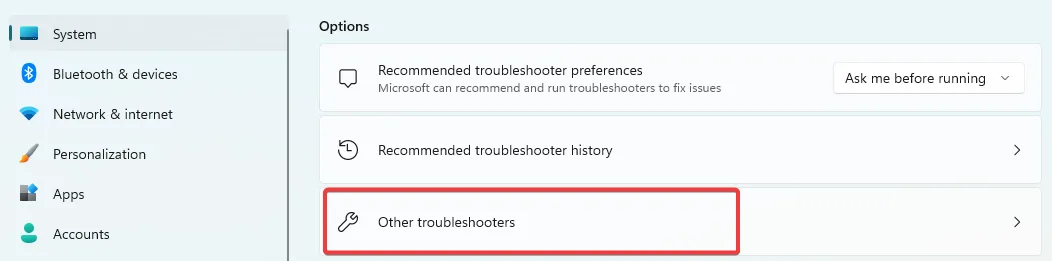
- Cliquez sur le bouton Exécuter devant l’option de mise à jour Windows.
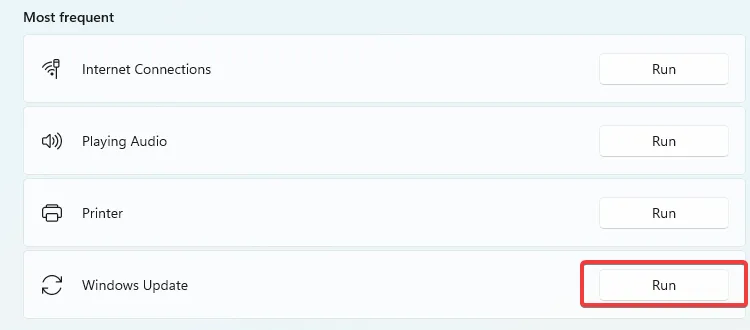
- Suivez les recommandations de l’assistant de mise à jour pour terminer le processus.
- Redémarrez l’ordinateur et vérifiez si l’erreur de mise à jour 0x80096004 est corrigée.
De plus, si vous avez besoin d’un autre moyen pour diagnostiquer votre PC et trouver les problèmes existants, il est probablement préférable d’utiliser un logiciel dédié.
La solution ci-dessous peut détecter tous les fichiers endommagés et vous fournir le rapport complet avec les problèmes, afin que vous puissiez les réparer en un clic.
2. Redémarrez les services de mise à jour
- Appuyez sur Windows+ Rpour lancer la boîte de dialogue Exécuter .
- Tapez Services.msc et appuyez sur Enter.
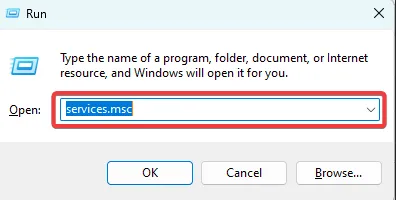
- Double-cliquez sur les services Windows Update . Définissez le Type de démarrage sur Automatique , et s’il n’est pas en cours d’exécution, cliquez sur le bouton Démarrer.
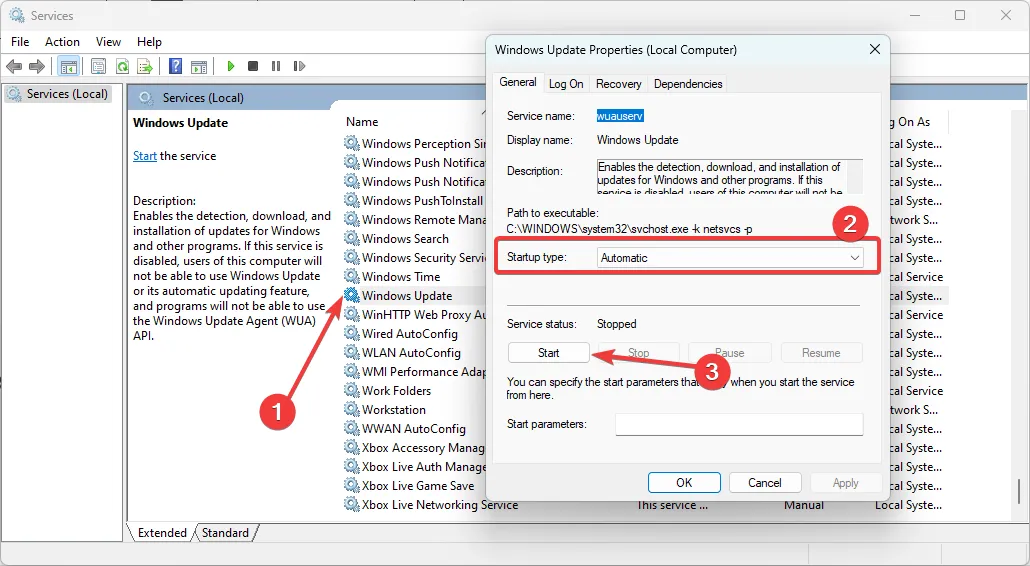
- Appuyez sur Appliquer et OK, puis vérifiez si l’erreur de mise à jour 0x80096004 est corrigée.
3. Réenregistrez votre fichier Crypt32.dll
- Visitez le lien pour télécharger une nouvelle DLL Crypt32 .
- Cliquez sur Télécharger et enregistrez-le sur votre ordinateur.

- Remplacez l’ancien fichier crypt32.dll dans l’un des chemins ci-dessous par celui que vous venez de télécharger.
x86: This PC > C:\Windows\System32
x64: This PC > C:\Windows\SysWOW64 - Appuyez sur Windows+ Rpour lancer la boîte de dialogue Exécuter .
- Tapez cmd et appuyez sur Ctrl + Shift + Enter.
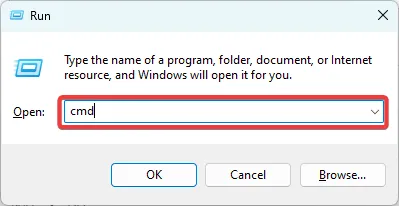
- Tapez le script ci-dessous et appuyez sur Enter.
regsvr32 crypt32.dll
Si vous rencontrez l’erreur 0x80096004, une autre option pour la résoudre consiste à réenregistrer crypt32.dll. Ce fichier contient de nombreuses fonctions de certificats et de messagerie cryptographique qui affecteront le processus de mise à jour.
4. Réinitialisez vos dossiers Windows Update
- Appuyez sur Windows+ Rpour lancer la boîte de dialogue Exécuter .
- Tapez cmd et appuyez sur Ctrl + Shift + Enter.
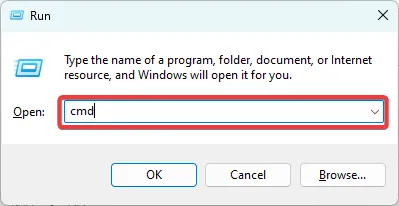
- Tapez les scripts ci-dessous et cliquez Enter après chacun pour arrêter les services de mise à jour vitaux.
net stop wuauserv
net stop cryptSvc
net stop bits
net stop msiserver
- Renommez maintenant les dossiers de mise à jour en exécutant les scripts ci-dessous :
ren C:\Windows\SoftwareDistribution SoftwareDistribution.old
ren C:\Windows\SoftwareDistribution SoftwareDistribution.old
- Tapez les scripts ci-dessous et cliquez Enter après chacun pour redémarrer les services de mise à jour arrêtés.
net start wuauserv
net start cryptSvc
net start bits
net start msiserver
- Vérifiez que l’erreur de mise à jour 0x80096004 est corrigée.
Vous devriez avoir réussi à résoudre l’erreur si vous avez lu jusqu’ici. N’oubliez pas que nous n’avons pas écrit ces solutions dans un ordre particulier, vous devez donc essayer ce qui vous semble le plus approprié.
Enfin, nous aimons entendre vos commentaires dans la section des commentaires, alors n’hésitez pas à nous faire savoir quelle solution a le mieux fonctionné pour vous.



Laisser un commentaire